
在下一篇文章中,我们将看一看 GNOME的一些键盘快捷键 尽管已广为人知,但对于那些尚不了解的用户可能很有用。 与其他系统和台式机一样,在带有GNOME的Ubuntu 18.04中,我们将能够找到热键以使我们更轻松。
无论用户使用哪种操作系统, 该 键盘快捷键 或键盘快捷键在工作时非常有用。 这些快捷方式或按键组合使GNOME和任何其他桌面的工作更快,更舒适。
Gnome的键盘快捷键
使用超级键(Windows键)
如果我们使用 la Windows键,或在Unix系统上称为超级键的超级键如下面的屏幕截图所示,我们将从键盘上启动搜索菜单。
在此搜索引擎中,我们只需编写应用程序的名称,然后单击应用程序图标以启动它。 我们也可以 使用超级键查看一次启动的所有应用程序,如下所示。
启动应用程序菜单
在带有GNOME的Ubuntu 18.04中,我们将能够 查看应用程序 按下由一组点组成的左下角的按钮。 更快地执行此操作的快捷方式是使用组合 超级键+ A.
打开终端窗口
始终可以派上用场的键盘快捷键是 启动终端窗口 使用 组合键Ctrl + ALT + T。 无疑,这是在尽可能短的时间内启动终端的最佳键盘快捷键。
在没有终端的情况下执行命令
至 运行命令 不必访问终端,我们只需要 按Alt + F2键。 这将打开一个控制台文本框,要求输入命令。
锁定萤幕
为此,我们可以转到右上角并选择相应的选项。 但是我们也可以选择 锁屏 快多了 按超级键+ L.
打开多个窗口时显示桌面
当您在计算机前工作时,您很容易意识到自己打开了很多窗户。 在当前情况下,将其全部最小化并返回 看桌面,我们只有 按超级键+ D 或Ctrl + Alt + D.
在正在运行的应用之间切换
当我们打开不同的应用程序时,无需使用鼠标在它们之间移动。 能 使用超级键+ Tab或Alt + Tab轻松在它们之间切换.
关闭应用程式
至 关闭一个应用程序 我们将能够使用 Alt + F4组合键。 另外我们也可以 使用Ctrl + Q.
打开通知托盘
在Ubuntu 18.04的GNOME界面中,我们找到一个通知托盘,可通过单击顶部栏中的日期来访问该托盘。 为了 启动通知托盘 我们也可以选择按 超级键+ M.
调整视窗
在GNOME中,我们将能够 向左或向右调整活动窗口 使用键盘,以便此窗口最终占据屏幕的一半。 要向右调整,我们只需要按 超级键+右箭头.
要将窗口调整到左侧,我们将必须使用 超级键+向左键。 要最大化活动窗口,我们仅需使用 超级键+向上箭头。 如果您想看到窗口是浮动的,则要使用的组合为 超级键+向下箭头.
屏幕截图
我们将能够 做一个 卡普图拉-德潘塔拉 按下“ Print Screen”键将整个桌面。 如果我们有兴趣 仅截取活动窗口的屏幕快照,将使用的组合键为Alt + Print Screen。 如果我们有兴趣 截取屏幕特定区域的屏幕快照,将使用的按键组合为Shift + Print Screen.
在工作区之间切换
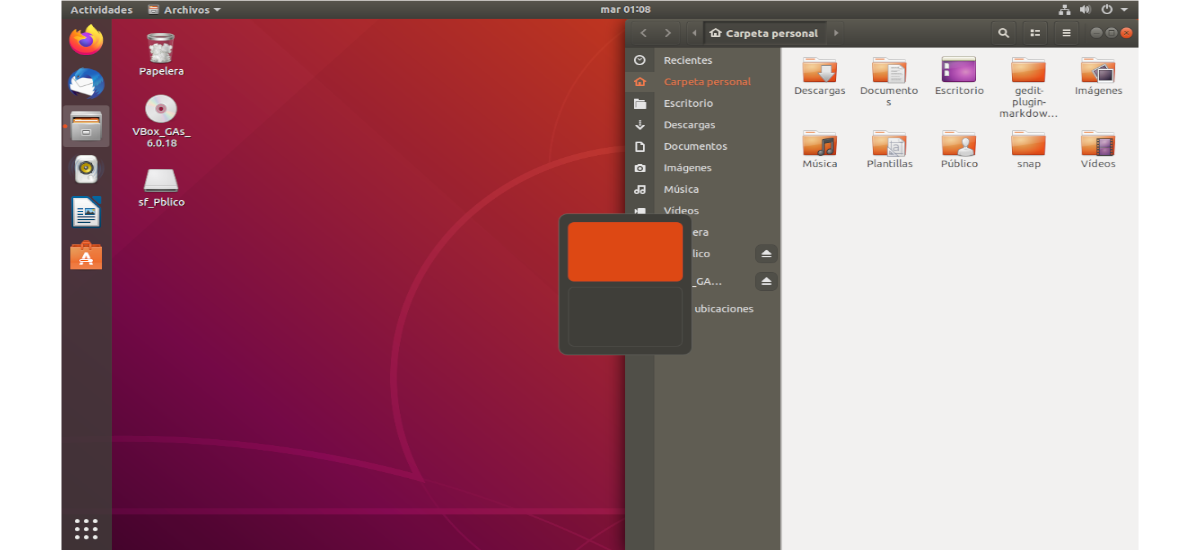
如果您使用多个工作区,则可以通过按轻松在它们之间切换 Ctrl + Alt +向上箭头 o Ctrl + Alt +向下箭头.
登出您的帐户
至 随时注销,我们 按Ctrl + Alt + Del键.
分配自定义键盘快捷键
这些只是在中可用的许多键盘快捷键中的一些 地精。 但是这个 可以根据自己的喜好更改它们,对其进行自定义或添加我们自己的。 为此,我们只需要转到 设置→设备→键盘.
可能的可用键盘快捷键列表将在此处显示。 为了 定义我们自己的键盘快捷键 我们必须上下滚动 单击加号按钮(+) 我们将要找到的。
接下来,我们将必须定义名称并提供键盘快捷键命令。 我们将通过点击“设置快捷方式...'然后在'按钮上加位于弹出式窗口的右上角。
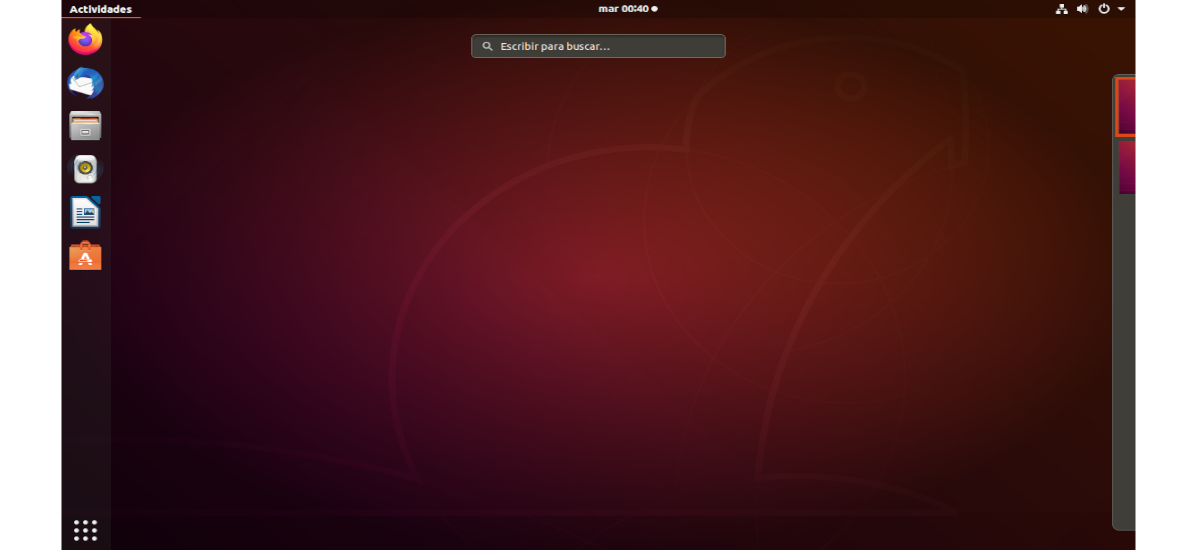

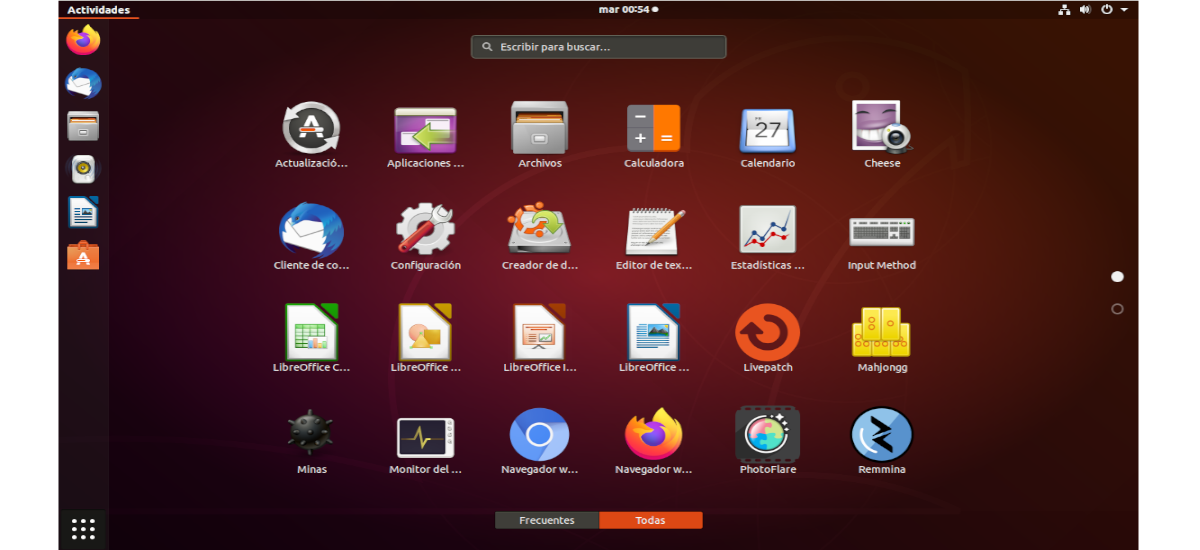
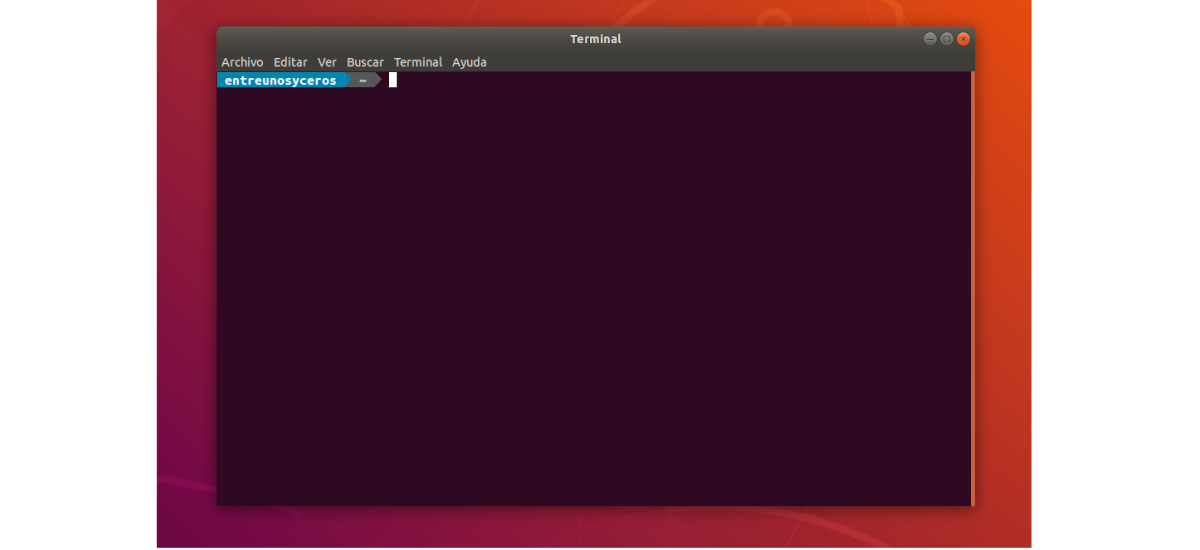
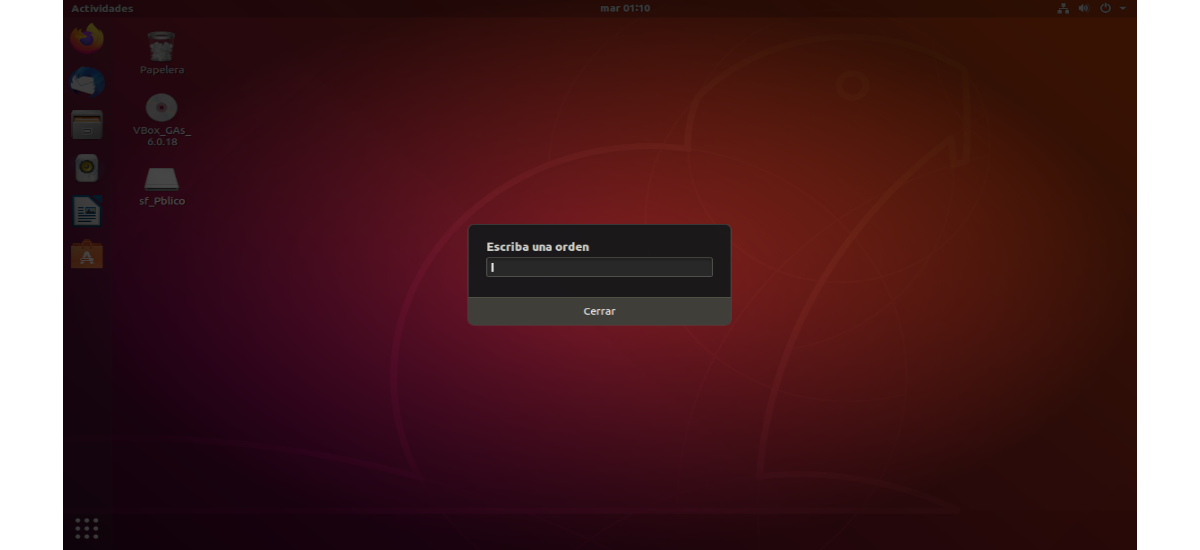

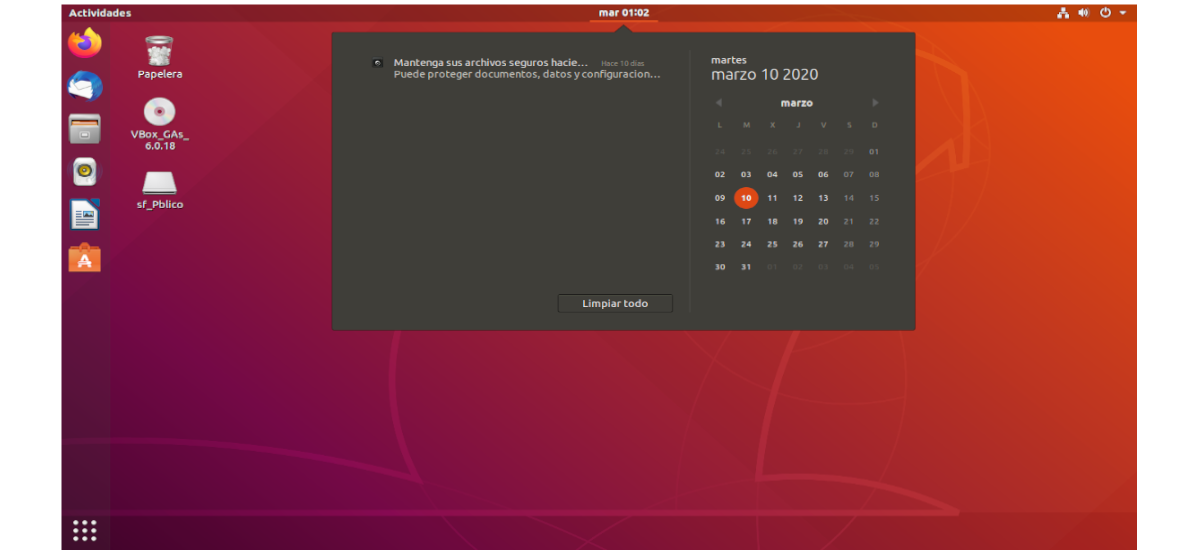
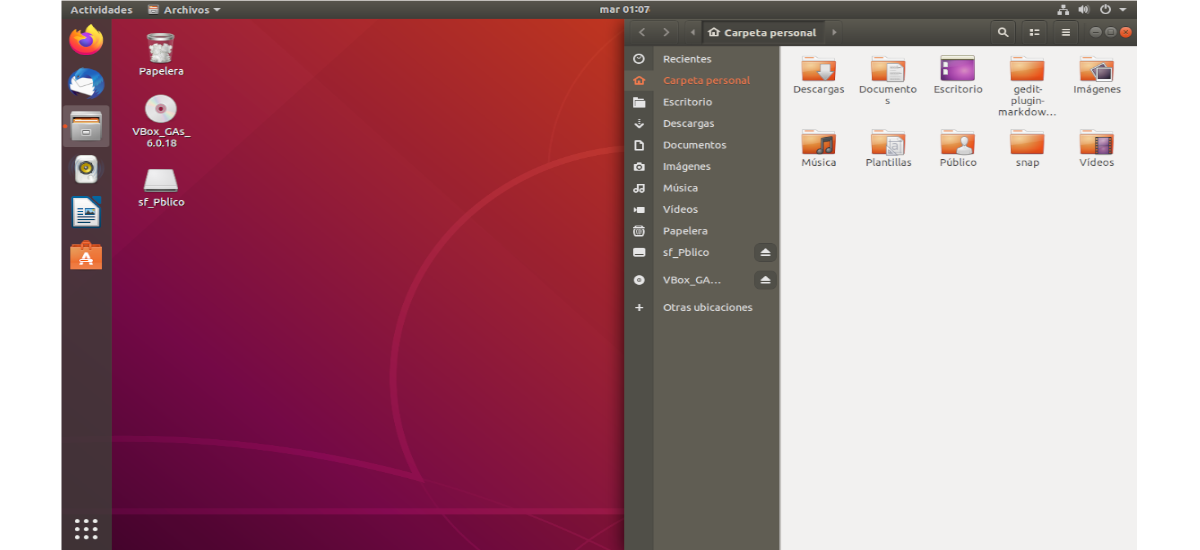
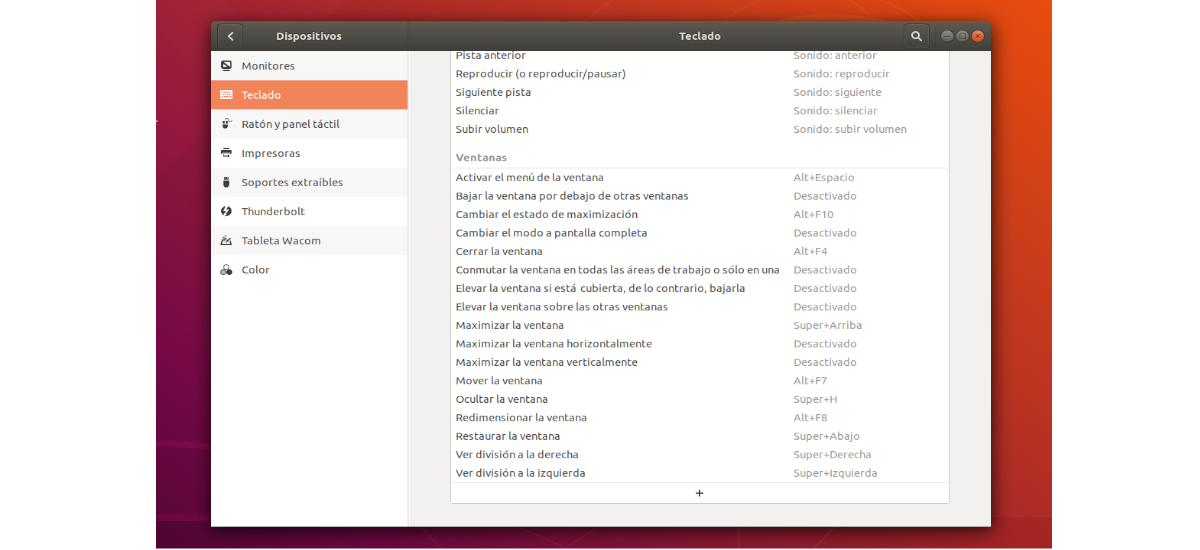
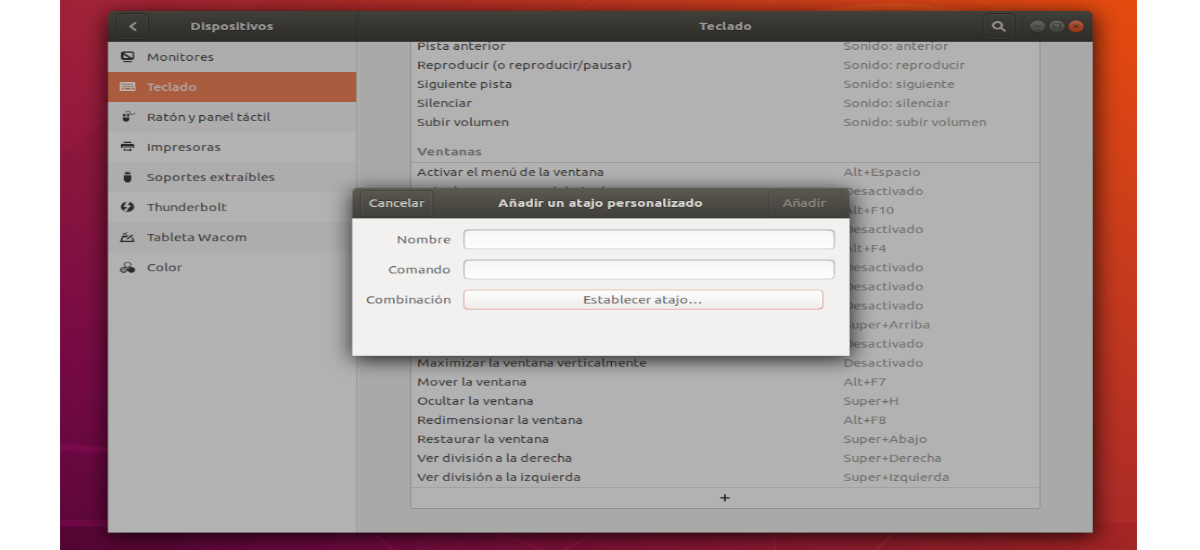
出色的信息,最后我可以使用gnome进行基本但非常必要的事情,还配置一些烦人的事情